Que faire si Audible Manager ne peut pas lire ce programme ?
Vous avez en fait entendu parler d'Audible si les utilisateurs aiment écouter des livres audio. En tant que fournisseur majeur de livres audio, le service offert par Audible est actuellement fiable et gratifiant. Cependant, ce n'est pas une nouvelle que de nombreuses personnes rencontrent un ou deux problèmes lors de l'utilisation d'Audible, tels que Le gestionnaire Audible ne peut pas lire ce programme ou ne peut pas télécharger de livres audio.
Audible Manager est le programme que vous utilisez pour accéder aux livres audio d'Audible ainsi que pour gérer vos fichiers de livres. De plus, cela peut aider l'utilisateur à les importer vers d'autres lecteurs de musique. Cependant, si votre Audible Manager est inutilisable, essayer d'accéder aux fichiers de livres audio peut en effet être très irritant. Vous devrez peut-être résoudre ce problème dès que possible.
La résolution des problèmes d'Audible Manager n'est peut-être pas vraiment un problème. Vous pouvez utiliser certaines des solutions de cet article pour résoudre votre problème. Pour plus d'informations sur la façon de résoudre le problème, continuez à lire.
Contenu de l'article Partie 1. Comment obtenir Audible ManagerPartie 2. Pourquoi Audible Manager ne fonctionne pas et comment puis-je résoudrePartie 3. Remplacement d'Audible ManagerPartie 4. Résumé
Partie 1. Comment obtenir Audible Manager
Comme indiqué précédemment, Audible Manager vous aide à organiser et à lire les livres audio téléchargés. Vous en avez besoin pour écouter vos livres audio achetés. En plus de lire vos livres, le gestionnaire Audible vous permet de transférer vos livres audio sur un lecteur MP3. Plus encore, si vous pouvez graver vos livres audio téléchargés sur des CD.
Maintenant que vous connaissez ses fonctionnalités de base, il est temps d'apprendre à l'utiliser. Alors, où puis-je obtenir Audible Manager ? Nous discuterons plus en détail de la manière dont vous pouvez l'activer et enfin l'utiliser.
- Téléchargez-le sur le site officiel d'Audible. Installez-le et lancez-le.
- Vous devez charger vos livres audio téléchargés maintenant. Pour cela, cliquez sur le menu "Fichier", allez dans "Ajouter des fichiers audio" puis cliquez sur "Importer".
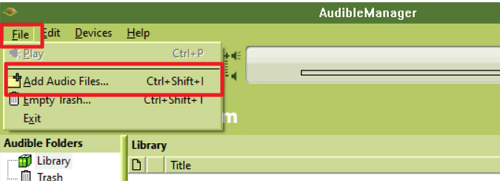
- Vous pouvez maintenant écouter tous les livres audio importés que vous souhaitez. Mais avant cela, vous devrez d'abord activer votre appareil.
- Cliquez sur "Ok" et entrez vos informations d'identification Audible dans les fenêtres contextuelles pour activer votre PC.
- Ensuite, vous pouvez jouer et organiser librement vos livres audibles.
Le problème avec Audible Manager est qu'il ne fonctionne que sous Windows. Mais si vous êtes un utilisateur Mac, vous pouvez utiliser iTunes pour écouter vos livres audio. Vous ne pouvez tirer le meilleur parti de votre gestionnaire Audible que s'il n'y a pas de problème avec celui-ci. Vous devez vous assurer que votre gestionnaire Audible est en bon état et qu'il n'y a aucun problème avec lui. Si votre Audible Manager ne peut pas lire ce programme, vous devrez peut-être le réparer dès que possible pour profiter de vos livres audio.
Partie 2. Pourquoi Audible Manager ne fonctionne pas et comment puis-je résoudre
Il semble y avoir un certain nombre de causes possibles pour qu'Audible Manager ne puisse pas lire ce programme. Il peut s'agir de causes mineures ou majeures, mais vous pouvez être assuré qu'elles sont toutes réparables. Voici quelques-unes des raisons pour lesquelles votre Audible Manager ne fonctionne pas. Nous partagerons plus de solutions dans cette section qui ont été testées par des utilisateurs qui ont rencontré des problèmes connexes.
1. Votre gestionnaire Audible est obsolète
C'est l'une des principales causes des problèmes posés par Audible Manager. Votre gestionnaire Audible fonctionne maintenant peut-être parce qu'il est obsolète. Lorsque votre Audible Manager n'est pas à jour, il ne peut pas accéder correctement aux fichiers audio. Cela peut l'amener à rencontrer des difficultés pour les lire car son système obsolète ne prend pas en charge les fichiers audio, qui sont très probablement censés être dans les derniers formats.
Solution: Mettez à jour votre Audible Manager avant de l'utiliser. Une fois que vous avez mis à jour Audible Manager, le problème est résolu. Gardez une connexion Internet active pour mettre à jour votre Audible Manager. Parfois, le message de mise à jour commence à apparaître lorsque vous ouvrez Audible Manager sur votre PC, cliquez simplement sur "Oui" pour mettre à jour les composants qui doivent être mis à jour. Vous pouvez désormais profiter de vos livres audio Audible autant que vous le souhaitez.
2. Votre application Audible est obsolète
L'autre chose que nous devons noter est de vérifier les nouvelles mises à jour concernant l'application Audible. Certains livres audio ne peuvent pas être téléchargés correctement à moins que vous ne les mettiez à jour avec la dernière version. Votre Audible Manager ne peut donc pas les lire également.
Solution: Pour éviter que cela ne se produise, comme Audible Manager ne peut pas lire ce programme, surveillez les dernières mises à jour vers l'application Audible juste sur Google Play Store ou App Store.
Pour les utilisateurs Android:
- Ouvrez la boutique d'applications Google Play sur votre téléphone.
- Pour la connectivité à "Mes jeux et applications", choisissez votre compte.
- Vous verrez une section intitulée Liste des mises à jour à venir, recherchez l'application Audible.
- Choisissez Mise à jour.
Pour les utilisateurs d'iOS:
- Sur votre iPhone, ouvrez App Store. Sélectionnez Votre profil.
- Faites défiler vers le bas sur l'écran pour charger l'application installée. L'application Audible doit être choisie après avoir parcouru la liste.
- Cliquez ensuite sur Mettre à jour.
Avant de corriger l'erreur Audible Manager, les utilisateurs doivent s'assurer que leur smartphone ainsi que son logiciel système sont à jour. Faire cela vous aidera à vous assurer que le problème ne se reproduira plus vraiment à long terme.
3. Qualité du téléchargement
Une autre cause pour laquelle Audible Manager ne peut pas lire ce programme est la qualité du téléchargement. Vos livres audio ne joueront que si vous définissez la qualité. Si la qualité du livre audio que vous avez définie sur Audible ne correspond pas à Audible Manager, vous risquez d'avoir des problèmes pour lire vos fichiers.
La qualité téléchargée peut être personnalisée par les utilisateurs Audible (qualité standard ou haute). La taille des fichiers de meilleure qualité dépasserait alors sans doute celle du type standard. Audible Manager ne lira pas les fichiers de haute qualité s'il n'a pas une configuration suffisante. Vous devrez modifier la qualité du téléchargement pour résoudre le problème.
Solution: Si les méthodes mentionnées ci-dessus n'ont pas résolu vos problèmes, vous devriez maintenant essayer également cette option. Vous devez modifier la qualité de téléchargement du livre audio. Suivez ces étapes : Connectez-vous à l'application Audible sur votre PC >> allez dans "Paramètres" en appuyant sur l'icône d'engrenage>> Appuyez sur "Téléchargements" >> Appuyez sur le bouton sous "Format de téléchargement" pour changer la qualité de téléchargement en qualité standard.
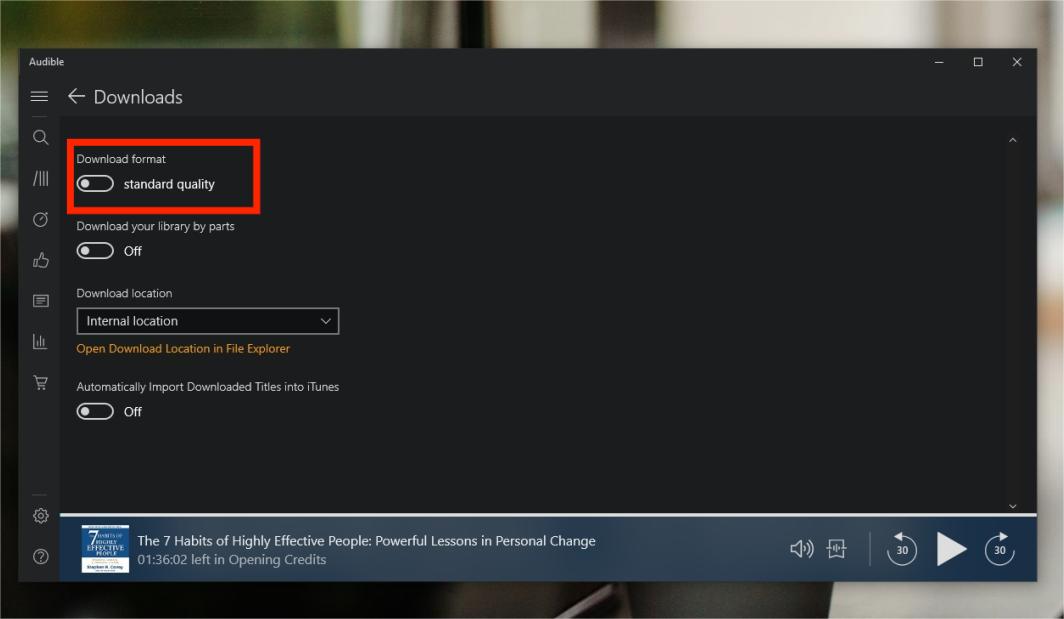
Pour les utilisateurs d'appareils mobiles, vous pouvez suivre les instructions : lancez et connectez-vous à votre application Audible >> Appuyez sur l'icône d'engrenage >> Appuyez sur l'option "Données et stockage" >> Choisissez le format sous "Qualité de téléchargement" pour modifier la qualité du téléchargement
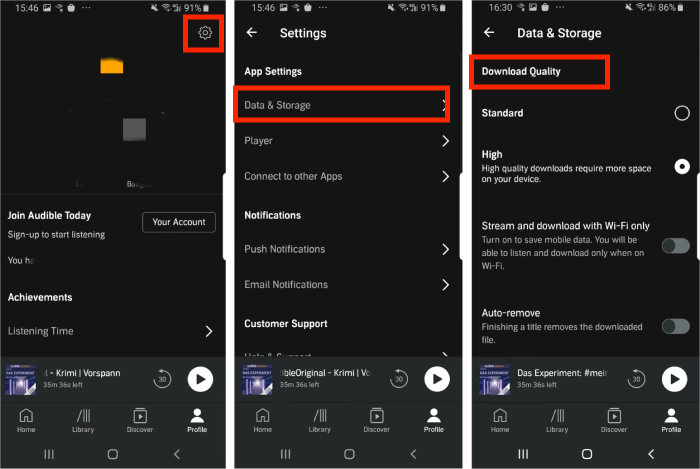
Après cela, vous avez réussi à modifier la qualité de votre téléchargement et à résoudre votre problème d'Audible Manager ne peut pas lire ce programme. Vous pouvez maintenant écouter vos fichiers téléchargés en toute simplicité.
Partie 3. Remplacement d'Audible Manager
Nous savons tous qu'il vaut mieux prévenir que guérir. Donc, nous devrions chercher un moyen d'empêcher notre Audible Manager de développer un problème, c'est mieux que de chercher un moyen de résoudre son problème. Si en effet les méthodes que nous avons mentionnées précédemment ne corrigent pas efficacement votre Audible Manager ne peut pas lire ce problème de programme. Un autre moyen idéal pour éviter votre problème avec Audible Manager consiste à utiliser une alternative à Audible Manage.
Cette méthode utilise le meilleur convertisseur Audible, le Tunesfun Convertisseur audible. Par l'utilisation de Tunesfun pour changer le format de fichier audio, vous pouvez lire des livres audio sur n'importe quel appareil au lieu d'Audible Manager uniquement. Audible utilise les formats AA protégés par DRM (Digital Rights Management) pour ses livres audio afin d'empêcher le partage illégal. Grâce à Tunesfun, cela aide à supprimer Audible DRM.
Tunesfun Convertisseur Audible aussi convertit Audible AA/AAX en MP3, il prend également en charge m4a, FLAC et d'autres formats. En outre, Tunesfun a la capacité de conserver les métadonnées originales des livres audio. Vous pouvez également modifier ID3 et modifier les informations de métadonnées avant la conversion. En raison de la vitesse de conversion 60x, cela vous fera gagner un temps précieux. Avec l'aide de Tunesfun Audible Converter, les étudiants obtiennent également des livres audio gratuits d'Audible même s'ils ne peuvent pas obtenez un rabais étudiant Audible.
Suivez les étapes répertoriées ci-dessous pour résoudre Audible Manager ne peut pas lire ce programme et obtenir des fichiers sans DRM :
Étape 1 : La première chose à faire est le logiciel d'application ainsi que la configuration Tunesfun Audible Converter sur votre ordinateur ou votre tablette.
Étape 2 : Exécutez l'application et choisissez l'alternative Ajouter des documents. Choisissez les bons fichiers audio Audible que les utilisateurs veulent transporter.

Étape 3 : Choisissez un format de sortie ainsi qu'un fichier de destination pour leur documentation.

Étape 4 : Cliquez sur Convertir pour démarrer la conversion.

Après quelques minutes, les livres audio Audible sans DRM et convertis seront désormais prêts à être lus en mode hors ligne. Vous pouvez également les déplacer et les transférer vers n'importe quel appareil ou lecteur externe comme USB si vous le souhaitez.
Partie 4. Résumé
Nous connaissons tous les frustrations que nous pouvons rencontrer lorsque nous rencontrons des problèmes avec le gestionnaire Audible. Vous devez vous débarrasser de chaque problème en suivant les bonnes étapes et profiter de vos livres audio téléchargés. Vous pouvez également trouver une alternative à Audible Manager. Mais tout ce que vous devez faire vous oblige à suivre des étapes simples.
Il est temps de dire au revoir au problème d'Audible Manager qui ne peut pas lire ce programme. Avec Tunesfun Convertisseur audible, vous pourrez télécharger vos livres audio depuis Audible et les convertir en MP3, afin de pouvoir les écouter sur n'importe quel appareil. Vous pouvez même partager vos livres audio avec vos amis et votre famille !
Nous espérons que ce guide vous a été utile et nous vous souhaitons le meilleur dans votre cheminement vers l'écoute de tous ces livres que vous vouliez lire !
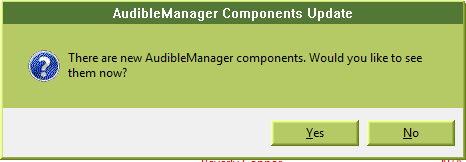
Laissez un commentaire